Analytique des tests
Azure DevOps Services | Azure DevOps Server 2022 | Azure DevOps Server 2019
Le suivi de la qualité des tests au fil du temps et l’amélioration de la documentation des tests sont essentiels au maintien d’un pipeline DevOps sain. L’analytique des tests fournit une visibilité en quasi-temps réel de vos données de test pour les builds et les mises en production. Elle permet d’améliorer l’efficacité de votre pipeline en identifiant les problèmes de qualité répétitifs et à impact élevé.
Notes
L’analytique des tests est actuellement disponible uniquement avec Azure Pipelines.
Lisez le glossaire pour comprendre la terminologie des rapports de test.
Installez l'extension Analytics si nécessaire
Pour plus d’informations, consultez L’extension Analytics de la Place de marché.
Afficher l’analytique des tests pour les builds
Pour aider les équipes à trouver et corriger les tests qui échouent fréquemment ou par intermittence, utilisez le rapport des tests qui échouent le plus. Le récapitulatif de build inclut la page Analytique qui héberge ce rapport. La vue de niveau supérieur fournit un récapitulatif du taux de réussite des tests et des résultats pour le pipeline de build sélectionné, pour la période spécifiée. La plage par défaut est de 14 jours.

Afficher l’analytique des tests pour les mises en production
Pour les tests qui s’exécutent dans le cadre d’une mise en production, accédez à l’analytique des tests à partir du lien Analytique situé dans le coin supérieur droit. Comme pour la build, le récapitulatif fournit une vue agrégée du taux de réussite aux tests et des résultats pour la période spécifiée.

Échecs des tests
Ouvrez un récapitulatif de build ou de mise en production pour afficher le rapport des tests ayant le plus échoué. Ce rapport fournit une vue précise des principaux tests ayant échoué dans le pipeline, ainsi que des détails de l’échec.
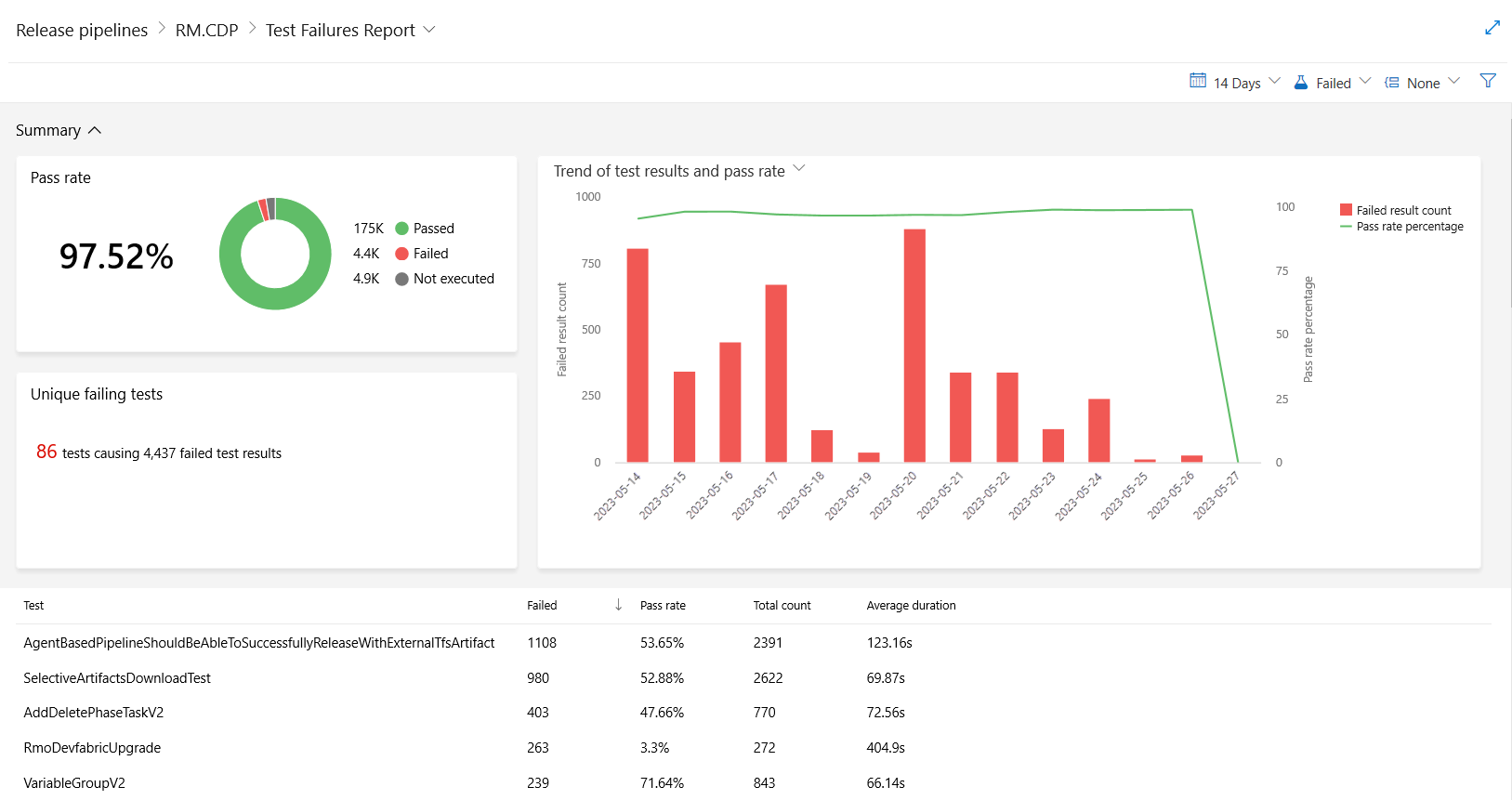
L’affichage détaillé contient deux sections :
Récapitulatif : fournit des métriques quantitatives clés pour les tests exécutés dans la build ou la mise en production durant la période spécifiée. L’affichage par défaut affiche les données de 14 jours.
Taux de réussite et résultats : affiche le pourcentage de réussite, ainsi que la répartition des tests parmi les différents résultats.

Tests ayant échoué : fournit un décompte distinct des tests ayant échoué pendant la période spécifiée. Dans l'exemple précédent, 986 échecs provenaient de 124 tests.

Affichage graphique : tendance du nombre total d’échecs de test et du taux de réussite moyen chaque jour de la période spécifiée.

Résultats : liste des principaux tests ayant échoué en fonction du nombre total d’échecs. Aide à identifier les tests problématiques et vous permet d’explorer un récapitulatif détaillé des résultats.

Grouper les échecs de test
L’affichage de rapport peut être organisé de différentes manières à l’aide de l’option Grouper par. Le groupement des résultats des tests peut fournir des informations approfondies sur différents aspects des principaux tests ayant échoué. Dans l'exemple suivant, les résultats des tests sont regroupés en fonction des fichiers de test auxquels ils appartiennent. Il montre les fichiers de test et leur contribution respective au total des échecs de test, pendant la période spécifiée, pour vous aider à identifier et à hiérarchiser facilement vos prochaines étapes. En outre, pour chaque fichier de test, il affiche les tests qui contribuent à ces échecs.

Descendre dans la hiérarchie jusqu’à des tests individuels
Après avoir identifié un ou plusieurs tests dans la section Détails, sélectionnez le test individuel que vous souhaitez analyser. Cette action permet d'explorer le test sélectionné à l'aide d'un graphique empilé des différents résultats, tels que les instances réussies ou échouées du test, pour chaque jour de la période spécifiée. Cet affichage vous permet d’inférer les modèles masqués et de prendre des mesures en conséquence.

L’affichage de grille correspondant liste toutes les instances d’exécution du test sélectionné pendant cette période.

Analyse des défaillances
Pour effectuer une analyse des échecs pour les causes racines, choisissez une ou plusieurs instances d’exécution de test dans l’affichage d’exploration afin d’afficher les détails de l’échec dans le contexte.

Déduire les modèles masqués
Lorsque l'on examine les échecs des tests pour une seule instance d'exécution, il est souvent difficile d'en déduire un modèle. Dans l'exemple suivant, les défaillances des tests se sont produites au cours d'une période spécifique, ce qui permet de restreindre le champ de l'enquête.

Un autre exemple est celui des tests dont le comportement n'est pas déterministe (souvent appelés tests non fiables). L'examen d'une instance individuelle d'exécution de test peut ne pas fournir d'aperçus significatifs sur le comportement. En revanche, l’observation des tendances d’exécution des tests pendant une certaine période peut vous aider à déduire les modèles masqués et vous aider à résoudre les échecs.
Source d’informations de rapport
La source d’informations pour l’analytique des tests est l’ensemble des résultats de tests publiés pour le pipeline de build ou de mise en production. Ces résultats sont accumulés sur une certaine période et constituent la base des riches aperçus que fournit l'analyse des tests.
Aide et support
- Consultez notre page de résolution des problèmes
- Obtenez des conseils sur Stack Overflow et de l’aide sur Developer Community